PING送信先設定とは、WordPressで記事を更新したことをPINGサーバに知らせるための設定です。
PINGサーバとは?
そもそもPINGサーバとは何でしょうか?
PINGサーバは、ブログ記事など更新したことを知らせると、向こうからどれどれ?どんな感じ?といった風にあなたのサイトにやってきてくれるネット上のコンピュータのことです。
記事の更新をPINGサーバに伝えると何が嬉しいのかと言うと、PINGサーバと提携している色々なサイト(例えばGoogle)が、あなたのサイト記事を登録して検索しやすくしてくれるかもしれないからです。
してくれるかも?と言ったのは、必ずしもPINGサーバに通知したからと言ってあなたのサイトに来てくれるかどうかは相手方次第だからです。アクセス数が多いサイトは、このインデックスされる頻度が高いようです。(ちなみにわたしの運営するサイト「電脳産物」も3日に1度くらいの頻度でインデックスされています)
PINGサーバは沢山あります。手当たり次第にPINGサーバに通知しても重複が生じてかえってSEO対策として逆効果の場合もあるので注意が必要です。
今回はPING送信先設定の注意点も含めて、WordPressプラグインを使ったPING送信先設定を紹介します。
プラグイン「WordPress Ping Optimizer」の導入
プラグインは、WordPress単体では困難な機能を追加機能として取り込むことが出来る仕組みです。今回は、WordPressのプラグイン「WordPress Ping Optimizer」を導入してPING送信をしてみます。
ちなみに、このプラグインが無くてもPING送信はWordPress単体でできます。
では、なぜこれを導入するのか?
理由は簡単です。
あなたのサイトがスパム扱いされない為
です。
実は、PING送信先をWordPressに設定しておくと記事を投稿した時、記事を修正した時などその都度PING送信されます。わたしなどはまさにそうなのですが、記事を投稿した後、間違いに気づきすぐに同じ記事を修正して更新、などということが多々あります。
更新間隔が短かったり、何度も同じ記事の修正を繰り返すとそれだけPING送信されることになります。これはある意味スパムです!こうしたPING送信の頻度を適切に保って送信してくれるのが、「WordPress Ping Optimizer」です。ぜひ導入しておきましょう。
導入方法
WordPressのダッシュボードにログインします。
プラグイン > 新規追加 を選択します。
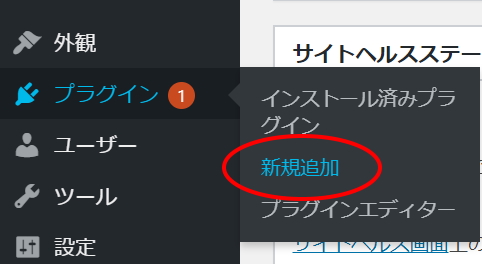
キーワード欄に「WordPress Ping Optimizer」と入力するとすぐにリストアップしてくれます。
今すぐインストールをクリックしてください。

インストールが終わるとボタン表示が有効化に切り替わります。
有効化をクリックします。
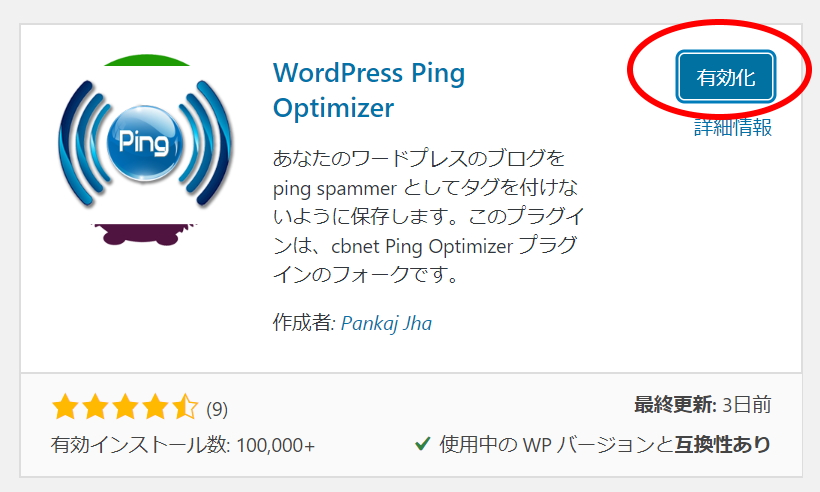
有効化した状態。
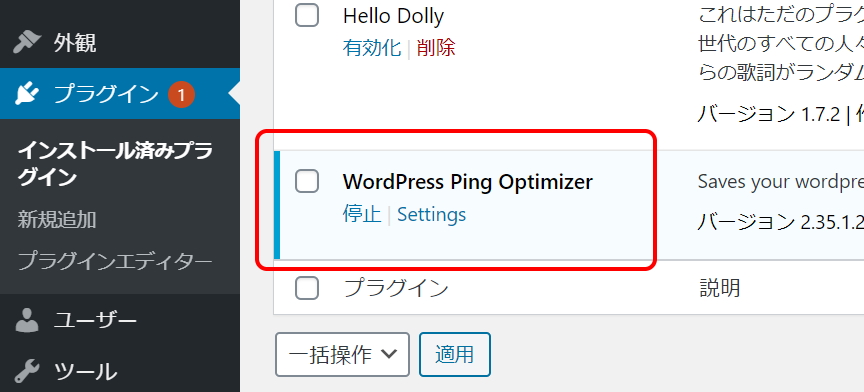
左側の設定メニューにWordPress Ping Optimizerが追加されています。
クリックします。
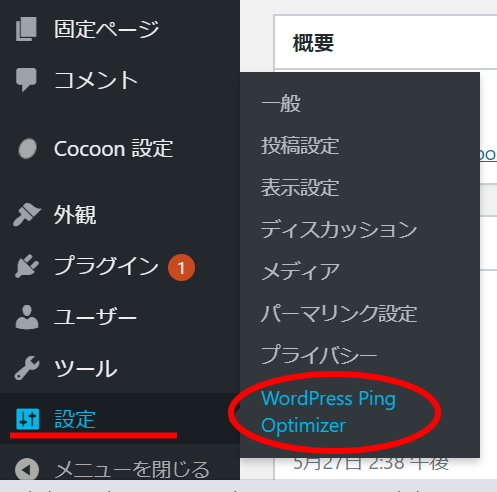
URIs to Pingのテキストボックス欄にPINGサーバのURLを入力します。
1行につき1URL入力できます。最初から入力されているPING送信先がある場合は、消しておきます。
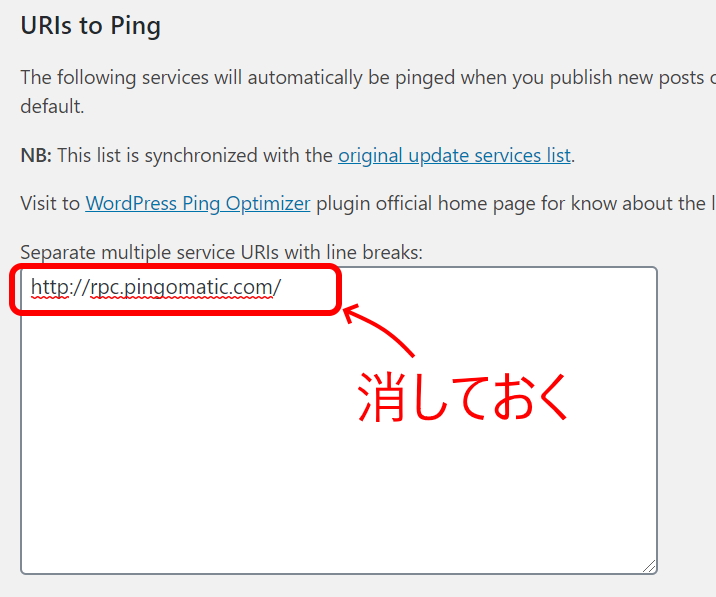
今回は、はたのブログさんのサイト記事【最新2020年版】WordPress Ping Optimizer設定と使い方・エラー対策の中で紹介されている以下のURLを設定してみます。(このサイト以外にも「WordPress Ping Optimizer PING送信先」などで検索すると多数ヒットすると思います。出来るだけ更新日の新しい情報を参考にPING送信先を選んでみてください)
PING送信先リスト
コピーしてWordPress Ping Optimizer設定のテキストボックスに張り付けて下さい。
http://blog.goo.ne.jp/XMLRPC http://www.blogpeople.net/servlet/weblogUpdates http://ping.blo.gs/ http://blogsearch.google.co.jp/ping/RPC2 http://blogsearch.google.com/ping/RPC2 http://rpc.reader.livedoor.com/ping http://ping.fc2.com/ http://ping.feedburner.com/ http://ping.rss.drecom.jp/ http://wpdocs.sourceforge.jp/Update_Services http://rpc.pingomatic.com/ http://ping.blogranking.net/ http://ranking.kuruten.jp/ping http://www.blogstyle.jp/ http://www.blogpeople.net/ping/ http://ping.freeblogranking.com/xmlrpc/ http://rpc.weblogs.com/RPC2 http://services.newsgator.com/ngws/xmlrpcping.aspx http://ping.dendou.jp/ http://blog.with2.net/ping.php/ http://ping.cocolog-nifty.com/xmlrpc http://ping.sitecms.net http://pingoo.jp/ping/ http://taichistereo.net/xmlrpc/
貼り付けた状態。
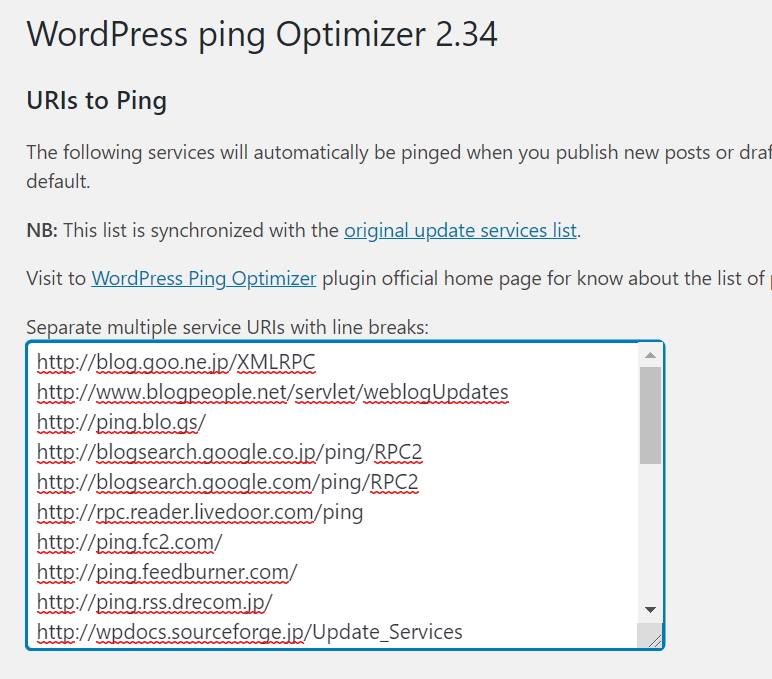
最後にSave Settings ボタンをクリックして設定を保存します。
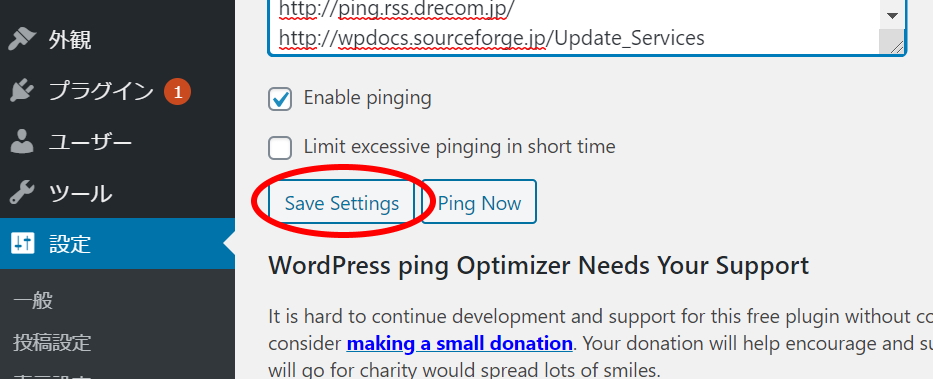
これでWordPress Ping Optimizer の設定は完了です。
後は特にすることはありません。いつも通り記事を更新したり修正したりして大丈夫です。
ただ、こちらでも指摘されている通り時々PING送信がうまくいっているか確認する必要はありそうです。(送信先サーバが無くなっていたりすることもあるため)
以上、WordPressにPING送信先設定をするでした。


コメント